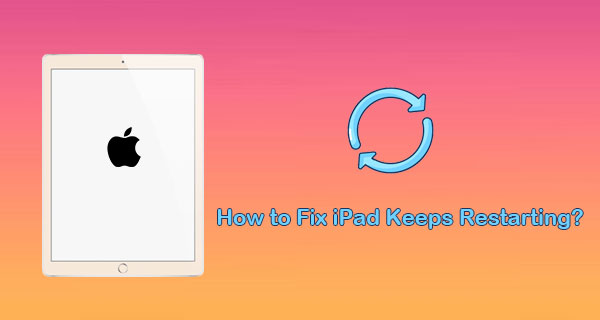
Los dispositivos inteligentes no pueden mantener su estado original después de un período de uso, y puede haber fallas de un tipo u otro, y lo mismo es cierto para los iPads. Recientemente, muchos usuarios se quejan de que su iPad sigue reiniciando, especialmente después de la actualización de iOS 15. Este no es un pequeño problema, ya que puede estar relacionado con la funcionalidad central del dispositivo. Si se deja sin reparar, podría conducir a problemas mayores con el dispositivo.
Por lo tanto, debe tomar medidas para resolver el problema lo antes posible. En este artículo, le mostraremos los ocho métodos efectivos que hemos probado para ayudarlo a solucionar un iPad que sigue reiniciando o se reinicia aleatoriamente.
Parte 1: ¿Por qué mi iPad sigue reiniciando?
¿Por qué mi iPad sigue reiniciándose? Puede haber varias razones por las cuales un iPad sigue reiniciando. También es importante comprender por qué ocurre la falla, porque por diferentes razones, debemos tomar las medidas correspondientes para resolver el problema en la raíz.
More reading: ¿iPhone Atascado en la Pantalla de Restauración? 6 Soluciones para Arreglarlo Ahora
- Un problema con el cable de carga y el adaptador USB. Si su iPad sigue reiniciando mientras se carga, puede verificar si el cargador y el adaptador USB están dañados o no originales.
- Sobrecalentar. El sobrecalentamiento también es una de las razones por las cuales el iPad se reinicia aleatoriamente. Los chips de silicio se apagan cuando el dispositivo se sobrecalienta o cuando alcanza una cierta temperatura durante la operación. Si encuentra que su iPad/iPhone sigue sobrecalentando, entonces debe enfriarse primero.
- Las aplicaciones están desactualizadas. Si su iPad se reinicia cada vez que lanza una aplicación, existe una buena posibilidad de que haya un problema con esa aplicación. Las aplicaciones deben mantenerse actualizadas con los últimos requisitos del sistema operativo para que continúen funcionando sin problemas. Puede intentar reinstalar o actualizar aplicaciones obsoletas.
- Corrupción dentro de iPados. La causa de iPad Pro/Air/4/3/2/Mini Keeps Reinsing puede ser iPados en sí. Si hay algún problema con iPados, mostrará que el iPad se reinicia por sí solo directamente. Resolver este problema requiere que reinstale el sistema operativo.
- Batería poco saludable. La mala salud de la batería en el iPad también puede hacer que el dispositivo no funcione correctamente después de usarlo durante períodos prolongados de tiempo.
Hay muchas otras razones desconocidas que también pueden causar el problema del iPad sigue reiniciando. Pero lo que sea que esté causando el problema, sigamos leyendo para solucionarlo ahora.
Puede que te preguntes:
Parte 2: Cómo arreglar el iPad sigue reiniciando de 8 mejores maneras
Método 1. Restablecer su ipad
Reiniciar el iPad es la forma más fácil de evitar que el iPad se reinicie constante. Funciona en muchos casos y puede arreglar algunos problemas de software comunes. Estos son los pasos para reiniciar su iPad.
- Para iPads con un botón de iniciopresione y mantenga presionado el botón de encendido y el botón de inicio hasta que vea el logotipo de Apple.
- Para iPads sin un botón de iniciopresione y mantenga presionado el botón de volumen hacia arriba o hacia abajo y el botón superior hasta que aparezca el control deslizante de cierre> Arrastre el control deslizante y espere 30 segundos para que su iPad se apague.
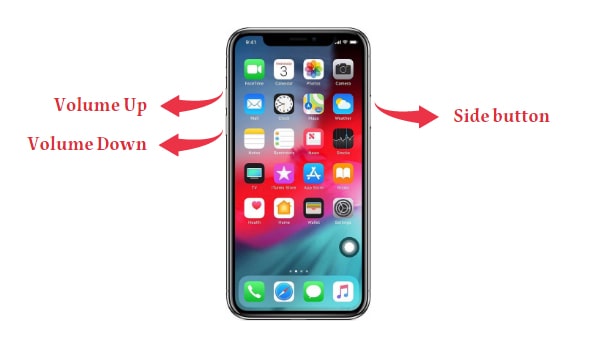
Método 2. Verifique la salud de la batería
Si su iPad ha estado en uso durante muchos años, la condición de la batería puede no ser saludable. Como resultado, su iPad se enciende y apaga inesperadamente. Puede considerar reemplazar la batería verificando la salud de su batería: vaya a «Configuración»> «Batería»> «Battery Health».
Método 3. Limpiar cachés de aplicaciones y archivos temporales
Con el tiempo, dejará muchos caché y archivos temporales en su iPad. No solo estos archivos toman la memoria, sino que también pueden hacer que su iPad se ejecute de manera errática, haciendo que el iPad se reinicie una y otra vez. Debe eliminar estos archivos regularmente.
En su iPad, inicie «Configuración»> «General»> «Almacenamiento e uso de iCloud». Toque «Administrar el almacenamiento» en la siguiente pantalla y elija una aplicación que esté tomando mucha memoria. Si la aplicación está ocupando demasiado espacio de memoria, también podría eliminar y reinstalar la aplicación, lo que también borrará el caché y los archivos temporales.
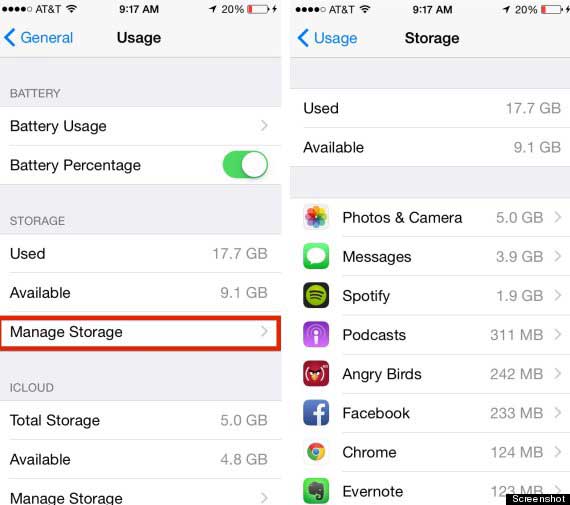
Método 4. Actualizar iOS
Después de que Apple lanza una nueva versión de iOS, su iPad podría reiniciarse sin razón aparente. Esto se debe a que las versiones anteriores generalmente tienen muchos errores y problemas. En este momento, debe actualizar la última versión de iOS lo antes posible. Aquí le mostramos cómo actualizar iOS en iPad.
Vaya a la «Configuración»> «General»> «Actualización de software» de su iPad y siga las instrucciones en pantalla para descargar e instalar la última versión de iOS.
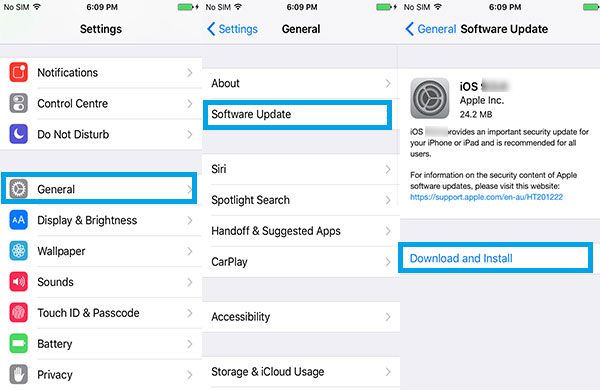
Método 5. Eliminar o actualizar aplicaciones
Como mencionamos en la Parte 1, las aplicaciones obsoletas o defectuosas también pueden causar que el iPad se reinicie una y otra vez. Si encuentra este problema, puede:
- Eliminar la aplicación: Toque y mantenga presionado la aplicación y seleccione el símbolo X para eliminar fácilmente la aplicación.
- Actualizar la aplicación: Vaya a la «App Store»> Desplácese hacia abajo y toque «Actualizar» para actualizar una sola aplicación, o puede tocar «Actualizar todo» en la esquina superior derecha de la pantalla para actualizar todas las aplicaciones a la vez.
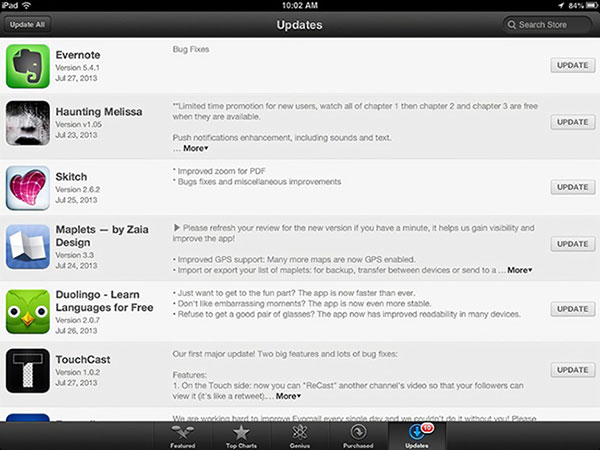
Método 6. Restablecer todas las configuraciones
Cuando realiza muchos cambios en el iPad, puede hacer que el iPad siga reiniciando. En este momento, restablecer todas las configuraciones es efectivo. Proceda como se muestra a continuación.
En el iPad, vaya a «Configuración»> «General»> «Restablecer todas las configuraciones». Restablecer todas las configuraciones a la configuración predeterminada en el iPad.
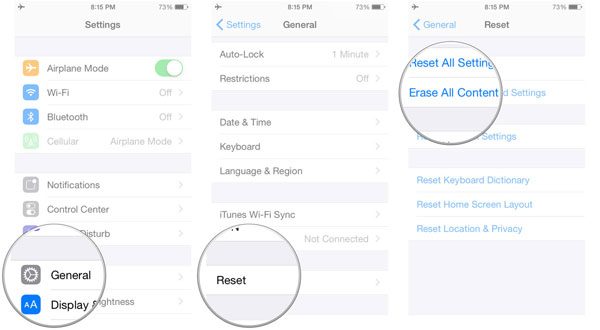
Tenga la seguridad de que restablecer todas las configuraciones en su iPad solo borrará cualquier configuración de personalización que pueda causar incompatibilidad con las características o servicios del sistema, y no eliminará ningún dato.
Método 7. Intente la recuperación del sistema iOS (sin pérdida de datos)
Si desea solucionar el ipad, sigue reiniciando el problema rápidamente y no quiere perder ningún dato, entonces Recuperación del sistema iOS es la elección perfecta para ti. Es una herramienta profesional que puede solucionar más de 100 tipos de problemas en los dispositivos iOS. Ofrece múltiples modos de reparación y garantiza que obtenga la mayor tasa de recuperación del sistema sin importar en qué tipo de falla se encuentre su dispositivo.
Características clave de la recuperación del sistema iOS:
- Fix iPad sigue reiniciando el problema de manera eficiente, sin pérdida de datos en absoluto.
- Arreglar varios problemas del sistema iOS, como la pantalla del iPad que no responde, el iPad no se restaurará, el modo de recuperación del iPad/DFU, errores de iTunes, etc.
- Actualizar o rebajar iOS sin iTunes.
- Ofrezca dos modos de reparación para solucionar problemas de manera flexible.
- Trabaje para todos los modelos de iPad, iPhone y iPod Touch, incluidos iPad Pro, iPad Air, iPad Mini, iPad 4, el nuevo iPad, iPad 2, etc.
![]()
![]()
(Orientación paso a paso) ¿Cómo arreglar el iPad Sigue reiniciando con la recuperación del sistema iOS?
Paso 1. Haga doble clic en el botón Descargar arriba y siga las instrucciones para instalar y iniciar la herramienta de recuperación del sistema iOS en su computadora. En la interfaz principal, simplemente elija la función «Recuperación del sistema iOS».
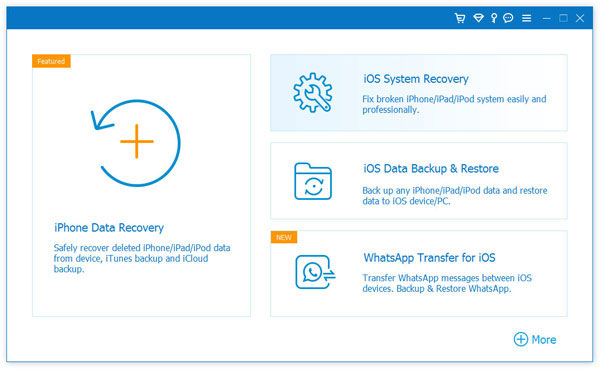
Paso 2. Conecte su iPad a la computadora con un cable USB y haga clic en el botón «Inicio» para moverse al siguiente paso.
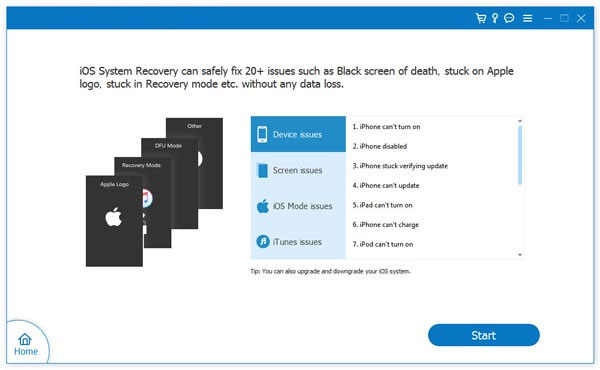
Paso 3. La herramienta detectará la información de su iPad. Confirme y haga clic en «Reparar» para comenzar a arreglar el iPad sigue reiniciando el problema.
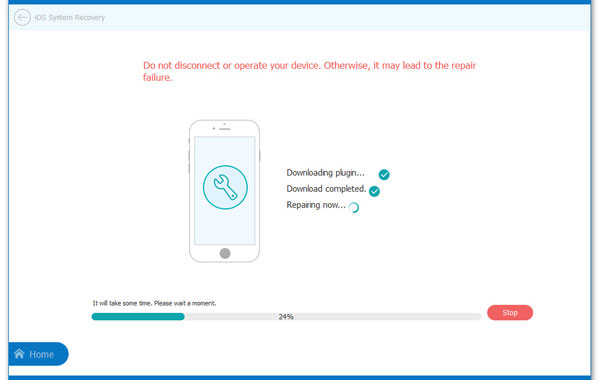
Una vez que se complete el proceso de reparación, su iPad se reiniciará y volverá a su estado normal.
Método 8. Comuníquese con Apple para obtener ayuda
Si su iPad se bloquea y reinicia el problema no mejora después de probar los métodos anteriores, entonces su última opción es comunicarse con el equipo de soporte de Apple. Tienen un equipo profesional que puede manejar cualquier problema que tenga con sus dispositivos iOS.
El fin
Cuando se enfrente al problema del iPad, no deje de reiniciar, simplemente siga las 8 soluciones anteriores para solucionarlo fácilmente. Si es necesario, debe restaurar el iPad a su configuración de fábrica. Y cuando ninguno de estos métodos resuelve el problema, puede omitir directamente al Séptimo método para usar una herramienta de terceros Recuperación del sistema iOS Para resolver completamente el problema sin perder ningún dato.
Además, es una buena idea hacer una copia de seguridad de su iPad regularmente para que pueda restaurar los datos del iPad si es necesario. ¿Está resuelto su problema? ¿Quizás, podría tener algunos mejores consejos para ayudar a otros? No olvide compartir sus pensamientos sobre cómo solucionar el problema de «iPhone sigue reiniciando» en la sección de comentarios.
![]()
![]()
